win10笔记本电脑怎么录音 win10系统自带录音工具如何录音
win10笔记本电脑怎么录音,在现代社会中电脑已经成为我们生活中不可或缺的一部分,而随着科技的不断进步,Windows 10操作系统也带来了许多方便实用的功能。其中自带的录音工具让我们能够轻松录制声音,无论是会议记录、语音备忘录还是录制音乐,都可以通过Win10笔记本电脑进行。如何使用Win10系统自带的录音工具进行录音呢?下面将为大家详细介绍。
操作方法:
1.有时候我们因为一些需要,是要使用到录音的功能的。虽然是可以借助第三方应用来完成,但其实电脑自带了录音功能,可以直接调出来使用。
这里就以Windows 10系统为例教大家如何使用录音功能?

2.首先,在电脑左下方的 【Cortana 搜索框中】输入【录音】,然后点击匹配结果中的【语音录音机】。
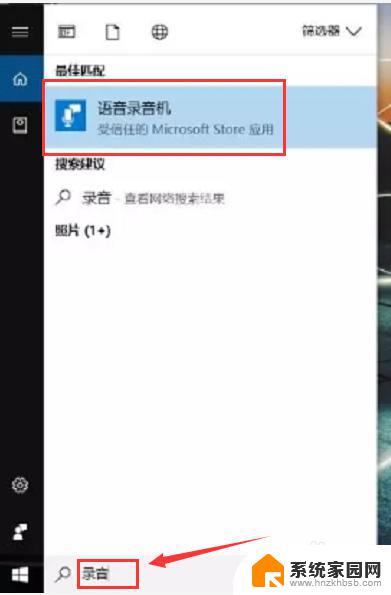
3.在【录音】界面当中,点击页面中的【话筒】图标就可以进行录音了。
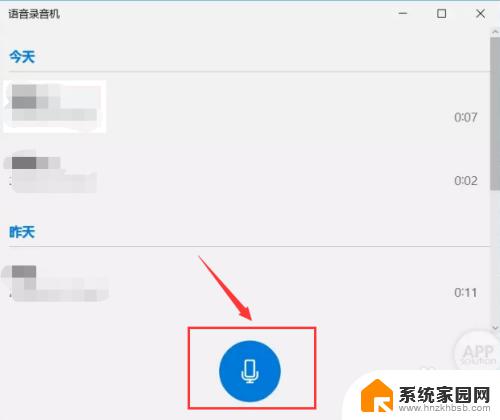
4. 而且【正在录音界面】中会有三个按键,分别是【结束】、【暂停】、【标记】。不同的按键有不同的操作。
【标记】功能可以在录音出现错误的时候进行标记,这样就会方便后期剪辑。
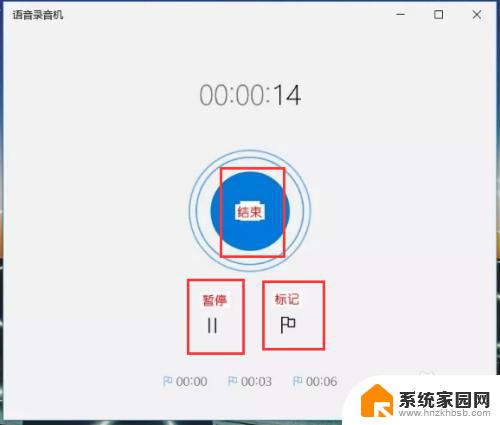
5. 录完音之后系统会自动为你保存录音并命名。而且录音文件可以进行【剪辑】。
双击【文件名】, 进入到【编辑界面】,选择【剪辑】就可以通前面标记的时间进行修剪了。
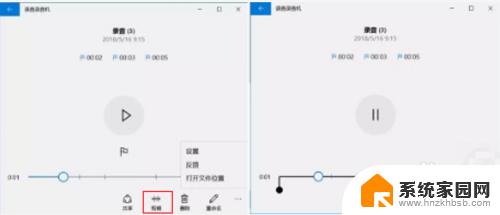
6.我们录音完的音频可以通过点开【此电脑】>左边框的【文档】>【录音】来找到我们的录音文件.
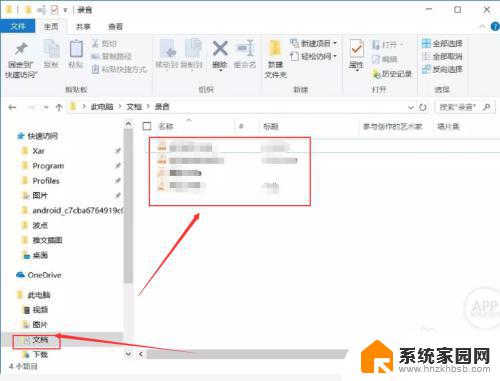
7.如果该经验能够给大家带啦帮助的话,烦请大家多多投票支持,在这里先谢谢各位了。
以上就是Win10笔记本电脑如何录音的全部内容,如果您遇到相同的问题,可以参考本文中介绍的步骤进行修复,希望这篇文章能够对您有所帮助。
win10笔记本电脑怎么录音 win10系统自带录音工具如何录音相关教程
- 录屏录屏怎么录声音 Win10录屏工具怎么录制系统声音
- 电脑录系统声音 win10系统录音机怎么录制系统声音
- 电脑怎么录屏的时候把声音录下来 win10录屏工具怎么录制系统声音
- 录屏怎么录电脑自带的声音 win10录屏时如何同时录制系统声音
- win10屏幕录像 自带 win10系统中的自带录屏工具使用方法
- 屏幕录制如何录声音 win10录屏时如何录制系统音频
- 如何设置录屏声音 win10录屏时怎样录制系统声音
- 录声音录屏 win10录屏教程系统声音怎么录制
- 怎么录屏录声音 win10录屏视频时怎么保留系统声音
- win10电脑怎么录音怎么加音乐 Win10录制电脑播放声音的步骤
- win十电脑为什么新建不了文件夹 win10桌面右键无法新建文件夹解决方法
- uefi怎么备份win10系统 如何创建Win10系统备份
- windows输入法切换快捷键设置 Win10输入法切换快捷键Shift修改方法
- windows10从哪看显卡 笔记本电脑显卡信息怎么查看
- win10桌面图标边框 电脑桌面边框颜色修改
- windows10开机进入安全模式快捷键 win10安全模式进入教程
win10系统教程推荐
- 1 windows输入法切换快捷键设置 Win10输入法切换快捷键Shift修改方法
- 2 windows10从哪看显卡 笔记本电脑显卡信息怎么查看
- 3 windows10开机进入安全模式快捷键 win10安全模式进入教程
- 4 win系统激活时间 win10怎么看系统激活时间
- 5 如何更改windows10开机密码 笔记本开机密码如何修改
- 6 win10怎么找自动下载的流氓软件 win10搜索程序的方法
- 7 win10怎么允许防火墙 怎么设置防火墙允许特定IP地址
- 8 win10电脑密码忘记怎么办破解 笔记本电脑登录密码忘记了怎么办
- 9 window10系统怎么调字体大小 笔记本怎么调整字体大小
- 10 笔记本win10wifi不可用 笔记本连接不上公共场所的无线网络怎么办